Microsoft Teams'deki Profil Resim Senkronizasyon Sorunları Nasıl Düzeltilir
Yayınlanan: 2025-09-12Microsoft ekiplerindeki profil resmi yanlış hizalama sorunları, birçok kullanıcı için şaşırtıcı derecede yaygın bir olay haline geldi. İster büyük bir işletmenin parçası olun, ister küçük bir ekibin yönetimi olsun, hiçbir şey profesyonel iletişimi modası geçmiş veya tutarsız profil görüntülerinden daha fazla bozmaz. Microsoft Teams, Outlook, Azure Active Directory (AAD) ve Exchange Online gibi diğer Microsoft 365 hizmetleriyle senkronizasyona büyük ölçüde güveniyor, bu da platformda küçük bir hıçkırık oluşturabileceği anlamına geliyor.
Bu kılavuzda, Microsoft ekiplerindeki profil resim senkronizasyon sorunlarını teşhis etmek ve çözmek için anahtar adımlar atacağız. Profil fotoğrafınızın güncellenmediği veya farklı uygulamalar arasında tutarsız bir şekilde gösterilmesi, bu makale etkili bir şekilde düzeltmek için ihtiyacınız olan araçları sağlayacaktır.
Senkronizasyon sorunlarının temel nedenini anlamak
Çözümlere dalmadan önce, Microsoft Teams'in kullanıcı profili görüntülerini nasıl ele aldığını anlamak önemlidir. Bir kullanıcı yeni bir profil resmi yüklediğinde, genellikle ne olur:
- Fotoğraf, varsa çevrimiçi posta kutusunda depolanır.
- Azure Active Directory (AAD) ayrıca görüntünün küçük bir versiyonunu da saklar.
- Microsoft, diğer Microsoft 365 uygulamalarıyla birlikte bu hizmetlerden periyodik olarak getirir.
Çoğaltmada bir gecikme veya bu hizmetlerin herhangi birinde yanlış yapılandırma, görüntünün modası geçmiş görünmesine veya güncellememesine neden olabilir. Bazı durumlarda, bir hizmette yapılan değişiklikler başkalarına düzgün bir şekilde yayılmaz - dolayısıyla sinir bozucu tutarsızlık.
Senkronizasyon sorunlarının yaygın belirtileri
- Profil resminizi güncelliyorsunuz, ancak meslektaşlarınız hala eskisini görüyor.
- Görüntünüz Outlook'ta doğru görünür, ancak ekiplerde değil.
- Microsoft Teams, profil fotoğrafı yerine adınızın baş harflerini gösterir.
- Farklı cihazlar aynı kullanıcı için farklı profil resimleri görüntüler.
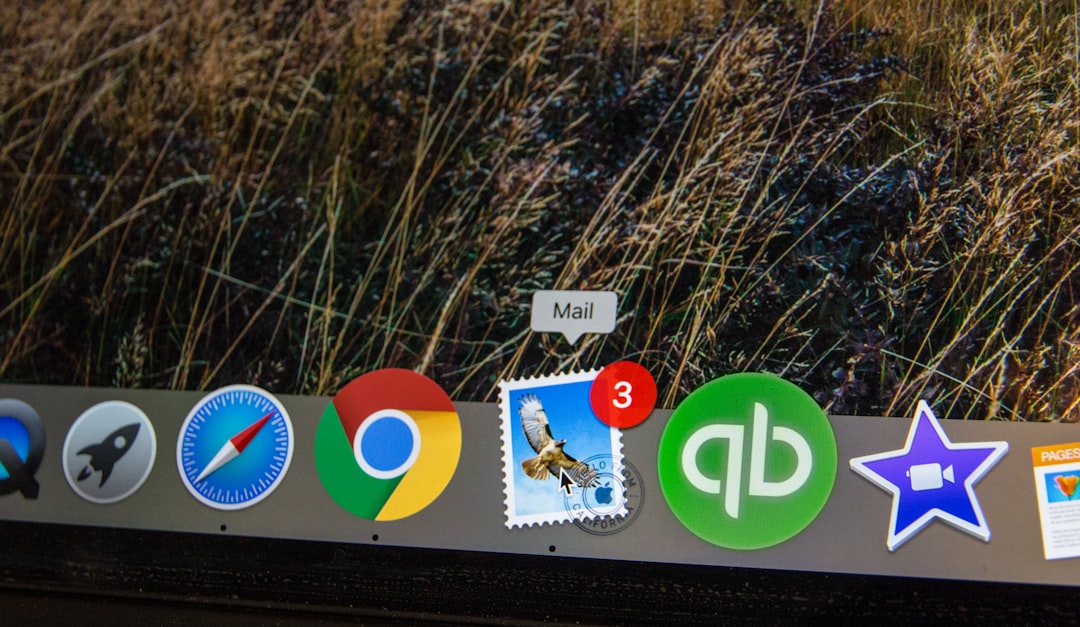
Senkronizasyon sorunlarını çözmek için adım adım çözümler
1. Yerel takımların önbelleğini temizleyin
Ekran sorunlarını giderirken takımların önbelleğini temizlemek ilk savunma hattıdır. Önbelleğe alınmış görüntü verileri, yeni profil resimlerinin doğru bir şekilde oluşturulmasını önleyebilir.
İşte nasıl temizleyebilirsiniz:
- Microsoft ekiplerinden tamamen çıkın.
- Gezin:
%appdata%\Microsoft\Teams - Aşağıdaki klasörlerin içeriğini silin:
- Uygulama Önbelleği
- Blob_storage
- Önbellek
- veritabanları
- Gpucache
- İndexeddb
- Yerel depolama
- TMP
- Ekipleri yeniden başlatın ve görüntünün güncellenip güncellenmediğini kontrol edin.
2. Microsoft 365'teki resmi doğrulayın ve güncelleyin
Bazen doğrudan Microsoft ekiplerinde yapılan güncellemeler diğer uygulamalarda yansıtmaz. Bu gibi durumlarda, görüntüyü Microsoft 365 profil sayfanız üzerinden güncellemek iyi bir fikirdir.
- Https://office.com adresine giriş yapın.
- Sağ üst köşedeki profil simginize tıklayın ve hesabımı seçin.
- Kişisel bilgileri tıklayın ve ardından fotoğrafı değiştirin .
- İstediğiniz profil resmini yükleyin ve değişiklikleri kaydedin.
Güncelleme yaptıktan sonra, Microsoft 365 hizmetleri aracılığıyla değişikliklerin yayılması için birkaç saat bekleyin. Bazen, veri merkezleri arasındaki çoğaltma gecikmeleri nedeniyle güncelleme beklenenden daha uzun sürer.
3. Görüntüyü onaylamak için Exchange Online PowerShell'i kullanın
Yöneticiler, bir kullanıcının profil resmini doğrudan Exchange Online aracılığıyla doğrulamak veya zorlamak için PowerShell komutlarını kullanabilir. İşte nasıl:
# Connect to Exchange Online Connect-ExchangeOnline -UserPrincipalName [email protected] # Verify profile photo status Get-UserPhoto -Identity [email protected] # To update the photo Set-UserPhoto -Identity [email protected] -PictureData ([System.IO.File]::ReadAllBytes("C:\photo.jpg"))Bu yöntem, diğer yaklaşımlar başarısız olursa profil resimleriyle başa çıkmak için daha yetkili bir yol sağlar.# Connect to Exchange Online Connect-ExchangeOnline -UserPrincipalName [email protected] # Verify profile photo status Get-UserPhoto -Identity [email protected] # To update the photo Set-UserPhoto -Identity [email protected] -PictureData ([System.IO.File]::ReadAllBytes("C:\photo.jpg"))

4. Azure Active Directory Hususları
Azure Reklam, profil resminizin küçük resim görüntüsünü saklar. Bu görüntü güncellenmezse, hizmetler arasında senkronize uyumsuzluklara neden olabilir. Yöneticiler Microsoft Graph API'sini kullanarak görüntü URL'sini doğrulayabilir:
GET https://graph.microsoft.com/v1.0/users/{user-id}/photoGET isteği güncellenmiş görüntüyü döndürmezse, Graph API'sini kullanarak güncellemek için bir görüntü akışı ile bir put çağrısı kullanabilirsiniz. Görüntü boyutunun 4 MB'yi geçmediğinden emin olun.GET https://graph.microsoft.com/v1.0/users/{user-id}/photo
5. Oturum açın ve tekrar giriş yapın
Bazen en kolay düzeltme de en çok gözden kaçan şeydir. Mobil cihazlarda ve tarayıcılardaki oturumları temizleme de dahil olmak üzere Microsoft ekiplerinden tamamen çıkış yapın. Ardından, profil görüntüleri de dahil olmak üzere en son yapılandırmayı talep etmek için ekipleri tetikler.
6. Bekle -
Microsoft, profil resmi değişikliklerinin 365 uygulamasında tam olarak yayılmak için 72 saate kadar sürebileceğini kabul etti. Bu sinir bozucu, ancak resminizi doğru kanalları kullanarak güncellediyseniz, bazen yapabileceğiniz tek şey beklemek. 3 gün sonra görüntünüz hala senkronize olmazsa, o zaman yükselme zamanı.
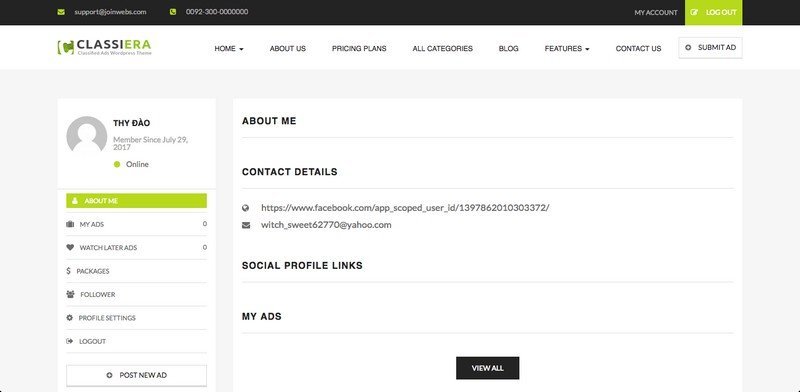
Escalation: Microsoft Destekle Ne Zaman İletişim Kurulmalı
Yukarıdaki tüm olası düzeltmeleri denediyseniz ve yine de tutarsız profil görüntülerinden muzdaripseniz, Microsoft ile bir destek bileti açmanın zamanı gelmiş olabilir. Aşağıdaki ayrıntıları vermeye hazır olun:
- Kullanıcı Ana Adı (UPN)
- Senkronizasyon sorunlarının ekran görüntüsü kanıtı
- Zaten atılan sorun giderme adımlarının ayrıntıları
- Resim Yükleme Kaynakları (Ekipler, Outlook, Reklam vb.)
Bu, senkronizasyon sorununun meydana geldiği yığın katmanında Microsoft Zero'ya yardımcı olabilir - ister çevrimiçi, AAD veya takımların kendisi.
Senkronizasyon sorunlarından kaçınmak için en iyi uygulamalar
İleride senkronizasyon sorunlarını en aza indirmek için birkaç önleyici önlem:
- Merkezi Görüntü Yüklemeleri: Çalışanları doğrudan ekipler yerine Microsoft 365 profil sayfalarından resim yüklemeye teşvik edin.
- Görüntü biçimi ve boyutu: JPEG veya PNG dosyalarına sadık kalın ve görüntülerin 4 MB boyutunun altında olduğundan emin olun.
- Sık sık güncellemelerden kaçının: Microsoft, profil resimlerini çok sık değiştiren kullanıcıları sevmez. Gerekirse bir politika belirleyin.
- Ekibinizi eğitin: Son kullanıcılar için hızlı atölyeler yapın veya SSS oluşturun, böylece uygun güncelleme prosedürlerini takip ederler.
Son Düşünceler
Microsoft ekiplerindeki profil fotoğraflarının tutarsız senkronizasyonu sinir bozucu olsa da, çoğu durumda çözülebilir. Takımların arka uç Microsoft hizmetleriyle nasıl etkileşime girdiğini anlamak çok önemlidir. İster bir sistem yöneticisi ister normal bir kullanıcı olun, bu adımlar Microsoft 365 ortamınızda tutarlılığı geri yüklemenize yardımcı olur.
En iyi uygulamaları izleyerek ve gerektiğinde sorunları nasıl artıracağınızı bilerek, kuruluşunuzdaki herkesin en iyi yüzünü tam olarak öne koymasını sağlayabilirsiniz.
